Problemer med bruk av portalen
Vi anbefaler å bruke portalen på en PC eller Mac. Små skjermer på mobiltelefon og nettbrett kan være problematisk.
Nettleseren er avgjørende for hvordan en WEB-portal fungerer. Vår erfaring er at Google Chrome og Firefox fungerer bra. Microsoft Internet Explorer og Apple Safari kan skape problemer.
Nettlesere lagrer informasjon fra nettsteder i bufferen og informasjonskapsler. Tømming av disse løser ofte problemer som kan oppstå.
Tømming av nettleser informasjon
- Chrome
- Innstillinger
- Personvern og sikkerhet
- Slett nettleserdata
- Informasjonskapsler og andre nettleserdata
- Slett data
- Du kan også trykke F12 når du står inne på siden. Da kan du når du høyreklikker på «Last opp denne siden på nytt» hjulet velge «Tøm bufferen og kjør en hard nyinnlasting»
- Innstillinger
- Firefox
- Innstillinger
- Personvern og sikkerhet
- Informasjonskapsler og nettstedsdata
- Tøm data
- Informasjonskapsler og nettstedsdata
- Hurtiglageret
- Tøm
- Innstillinger
- Edge
- Innstillinger
- Informasjonskapsler og nettstedstillatelser
- Behandle og slette informasjonskapsler og nettstedsdata
- Se alle informasjonskapsler og nettstedsdata
- Fjern alle
- Innstillinger
Hvis du ikke finner det du leter etter, kan du ta kontakt med ditt regionale sekretariat for hjelp.
Bruker i REK portalen
Hvordan logge inn?
- Skriv inn brukernavn og passord
- Hvis du ikke husker brukernavnet kan du ta kontakt med ditt sekretariat for å få hjelp
- Hvis du ikke husker passord velger du «Glemt bruker eller passord»
- 2-trinns kode: Velg enten å trykke på «send 2-trinnskode på e-post» eller hent kode fra en autentiseringsapp hvis du har aktivert dette på din telefon. Les mer om dette under i avsnittet «Hvordan aktivere 2-trinsbekreftelse»
Hvordan aktivere 2-trinnsbekreftelse:
- Trykk på navnet ditt i øvre høyre hjørne i REKportalen og velg «Rediger brukerprofil».
- Velg «Valg» og «Aktiver» (se illustrasjon under).
- Skriv inn passordet du bruker for å logge på i REKportalen og trykk «Aktiver».
- Når du har aktivert, vises en QR-kode.
- For å motta kodene på mobilen din, kan du laste ned Google Authenticator eller Microsoft Authenticator.
- I begge appene, trykk på «+» for å skanne QR-koden.
- Bruker du Microsoft Authenticator, velg «Annen konto» etter å ha trykket på «+».
Jeg er tidligere bruker i den gamle spREK portalen, må jeg opprette ny bruker i REK-portalen?
- Nei, bruk din gamle brukerkonto
- Velg «Glemt brukernavn eller passord» første gang du logger inn og bestill nytt passord
- Du vil få en e-post adressert til ditt brukernavn, med lenke til stedet du setter passord
- Hvis du er usikker på ditt gamle brukernavn kan du kontakt med ditt regionale sekretariat for å få hjelp med å finne dette
- Du kan endre brukernavn/e-postadresse på kontoen din. Se beskrivelse av hvordan du gjør dette nedenfor, under «Kan jeg endre e-postadresse/brukernavn?»
Jeg får beskjed om at min brukerkonto er deaktivert når jeg forsøker å logge inn i portalen
- Ta kontakt med ditt regionale sekretariat for å finne ut hvorfor din konto er deaktivert
Hvordan oppretter jeg bruker i portalen?
- Velg «Opprett ny bruker» på hjemmesiden
- Fyll ut skjema for registrering
- CRISTin Person ID (Frivillig felt)
- Fyll inn din personID i Cristin
- Benyttes til å koble dine prosjekter mot deg som bruker i Cristin (Valgfritt)
- Hvis du ikke kjenner din Cristin ID kan du ta kontakt med Cristin superbruker på din institusjon eller med Cristin
- Brukernavn
- Den e-postadresse hvor du ønsker å motta meldinger fra REK
- Gjenta brukernavn
- Skriv inn e-post adressen på nytt (Kontroll for å sikre at den er skrevet riktig)
- Fornavn
- Mellomnavn (Frivillig felt)
- Etternavn
- Telefon nummer (Frivillig felt)
- Mobiltelefon nummer (Frivillig felt)
- Studienivå
- Gir komiteen en indikasjon på din forskerkompetanse
- Klinisk kompetanse
- Gir komiteen en indikasjon på din kompetanse
- Stilling
- CRISTin Person ID (Frivillig felt)
- Trykk «Opprett bruker»
- Du vil få en e-post til epostadressen du la inn som brukernavn, med lenke til stedet du setter passord
- Kontoen blir opprettet første gang du logger deg inn
Hva er brukernavnet mitt?
- Brukernavnet ditt er epost-adressen som ble brukt da brukerkonto i portalen ble opprettet
- Hvis du ikke kjenner til hvilken epost-adresse som er blitt brukt, ta kontakt med ditt regionale sekreteriat for hjelp
Kan jeg ha flere brukerkontoer?
- Ja men vi anbefaler ikke dette, da det fort blir rot i hvilke saker som tilhører hvilke kontoer
- Ta kontakt med ditt sekretariat hvis du ønsker å få ryddet opp og flyttet alle sakene til en konto
- Du kan endre brukernavn/e-postadresse på kontoen din. Se beskrivelse av hvordan du gjør dette nedenfor, under «Kan jeg endre e-postadresse/brukernavn?»
Jeg har opprettet en bruker i portalen, men får ikke tilsendt e-post med lenke for å sette passord
- Passord og svar fra REK-portalen sendes til den e-postadressen du oppga som brukernavn
- Hvis du ikke mottar lenke med passord bør du sjekke om den har havnet i søppelposten
- Ta kontakt med sekretariatet for å få hjelp
Hvordan kan jeg endre brukerprofilen?
- Klikk på navnet ditt øverst til høyre etter at du har logget inn og velg «Rediger brukerprofil»
- Rediger feltet og trykk «Lagre» øverst
- Her kan du også endre brukernavn og passord
Kan jeg endre e-postadresse/brukernavn?
- Du finner en knapp for å endre brukernavn på siden hvor du redigerer brukerprofil «bytt e-postadresse»
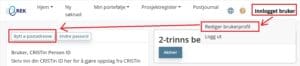
- Din egen e-postadresse blir ditt brukernavn for innlogging i saksportalen til REK
- Ditt brukernavn/e-postadresse brukes i korrespondanse fra REK
- Du må sikre at e-post med vår avsenderadresse ikke havner som søppelpost i din e-postboks. Dette kan du bl.a. gjøre ved å legge til vår avsender adresse som kontakt eller velg «Ikke søppelpost» hvis du finner e-poster fra REK blant søppelposten
Kan jeg få nytt passord hvis jeg har glemt det?
- Du bestiller nytt passord ved å velge feltet «Glemt bruker eller passord» når du logger inn (nederst i påloggingsvinduet)
- Det er ingen begrensninger på hvor ofte du kan bytte passord
Hva er tilgjengelig som pålogget bruker?
«Ny søknad»
- Her vil du finne de ulike ordningene du kan søke på:
- Prosjektsøknad
- Generell biobank
- Dispensasjon fra taushetsplikt annen forskning
- Fremleggingsvurdering
- Når du velger en ordning vil du kunne starte en ny søknad ved å velge opprett søknad under SØKNADSSKJEMA
«Min portefølje»
Under «Mine saker» finner du alle dine søknader. Søknader ligger under følgende overskrifter:
- «Utkast» er de skjemaene som enda ikke er sendt inn eller som er blitt returnert fra sekretariatet
- «Under justering» er skjema som er returnert fra sekretariatet for justering
- «Under behandling» er de innsendte skjemaene som enda ikke er ferdigbehandlet
- «Aktive prosjekter» er saker som er godkjent og enda ikke avsluttet
- Når du går inn på et aktivt prosjekt ved å klikke på tittelen i listen, får du mulighet til å velge følgende faner:
- «Søknad» som viser selve saken
- «Roller» som vis hvem som er involvert i saken
- «Kommunikasjon» som viser hvilken kommunikasjon det har vært på saken
- «Arbeidsflyt» som viser stegene som har vært gjort i behandling av saken
- «Utskrift» som lar deg skrive ut saken
- Når du går inn på et aktivt prosjekt ved å klikke på tittelen i listen, får du mulighet til å velge følgende faner:
- «Arkiverte» er saker som er avsluttet og arkiverte
Under «Delt med meg» er saker hvor du er invitert med for å redigere og/eller å kunne lese søknaden.
